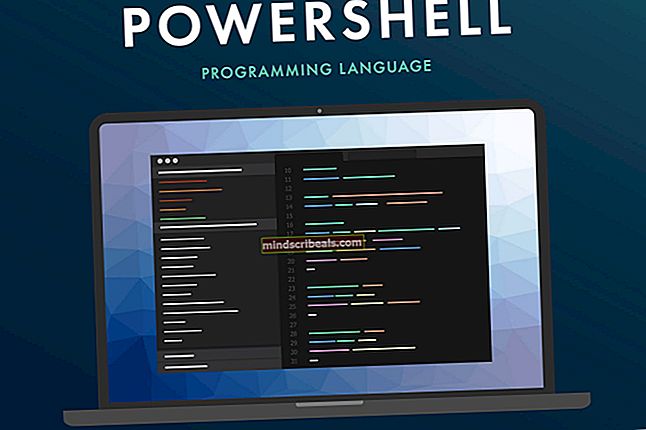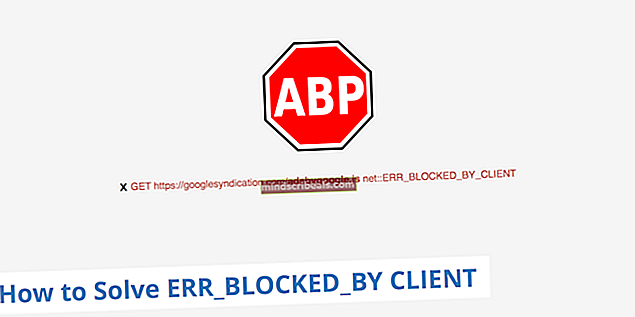Fix: Surface Pro 3 fast på Surface Screen
Surface Pro er en av de mest populære Tabletserier fra Microsoft. Selv om Microsoft ikke produserer bærbare datamaskiner og nettbrett, men denne serien har gjort en god jobb når det gjelder antall solgte enheter. Designet, spesifikasjonene og alt relatert er fantastisk, og folk elsker det.
Til tross for den enorme designen og ytelsen, er det noen feil rapportert av brukerne. En av de mest beryktede problemene med overflate pro 3 er Frossen skjerm.
Dette er ganske irriterende, og mange brukere har mistet dataene sine mens de jobber med Surface Pro 3.

Årsaker bak Surface Pro 3 frossen skjerm:
For øyeblikket er det ingen spesifikke grunner som forårsaker dette problemet. I følge et flertall av brukeranmeldelser, vises Surface Pro 3 fryser tilfeldig. Noen ganger skjer det mens du bytter mellom apper, mens det på den annen side også rapporteres at skjermen fryser når Surface pro 3 er i ro. Så, for å vite årsaken til at skjermen fryser, bør du prøve å vite hva du gjorde da den frøs.
Løsning for å løse dette problemet:
Det er ingen spesifikk løsning for å løse dette fryseproblemet med Surface Pro 3. Du kan prøve følgende metoder nedenfor og sjekke om disse fungerer for deg.
Metode nr. 1: Bruke volumtasten
Hvis skjermen fryser en gang, må du kanskje prøve tvinge nedleggelse. Følg trinnene nedenfor for å slå den av med kraft.
1. Skru av din Surface Pro 3.
2. Nå må du holde Volum opp + strøm i 15 sekunder.
3. Når du har holdt knappene i 15 sekunder, slipper du knappene og venter opptil 10 sekunder.
4. Start Surface Pro 3 på nytt etter å ha ventet i 10 sekunder, og forhåpentligvis vil det være et lykkelig øyeblikk for deg.

Metode nr. 2: Generell løsning
Hvis metoden ovenfor ikke løser problemet ditt, kan du bruke denne metoden for å finne måten å fikse det på.
1. Forsikre deg om at firmware på Surface Pro 3 er oppdatert. Du kan sjekke det inne Innstillinger> Oppdatering og sikkerhet.
2. Oppdater også driverne til de nyeste og sørg for at de ikke er ødelagte enheter koblet til overflaten.
3.Hvis noe ikke ser ut til å løse dette problemet, kan du gjenopprette eller installere en ren kopi av Windows på Surface Pro 3.